このガイドでは、Google Mobile Ads SDK でメディエーションを使用して Meta Audience Network の広告を読み込んで表示する方法を説明します。入札の統合についても説明します。また、広告ユニットのメディエーション設定に Meta Audience Network を追加する方法と、Meta Audience Network とアダプタを Flutter アプリに統合する方法についても取り上げます。
サポートされている統合と広告フォーマット
Meta Audience Network 用の AdMob メディエーション アダプタには、次の機能があります。
| 統合 | |
|---|---|
| 入札 | |
| ウォーターフォール 1 | |
| フォーマット | |
| バナー | |
| インタースティシャル | |
| 特典 | |
| リワード インタースティシャル | |
| ネイティブ | |
1 2021 年に Meta Audience Network は入札のみになりました。
要件
- Google Mobile Ads SDK のバージョンが最新であること
- Flutter 3.7.0 以降
- Android にデプロイするには
- Android API レベル 23 以降
- iOS にデプロイする場合
- iOS のデプロイ対象のバージョンが 10.0 以降であること
- 通常、最新の Meta Audience Network SDK には最新バージョンの Xcode が必要です。
- Google Mobile Ads SDK で構成された動作中の Flutter プロジェクト。詳しくは、スタートガイドをご覧ください。
- メディエーションのスタートガイドの手順を完了していること
ステップ 1: Meta Audience Network の管理画面で構成を設定する
ビジネス マネージャーのスタートページに登録してログインします。
[始める]、[新しいアカウントを作成] の順にクリックします。

必須項目にビジネスの詳細情報を入力し、[次へ] をクリックします。
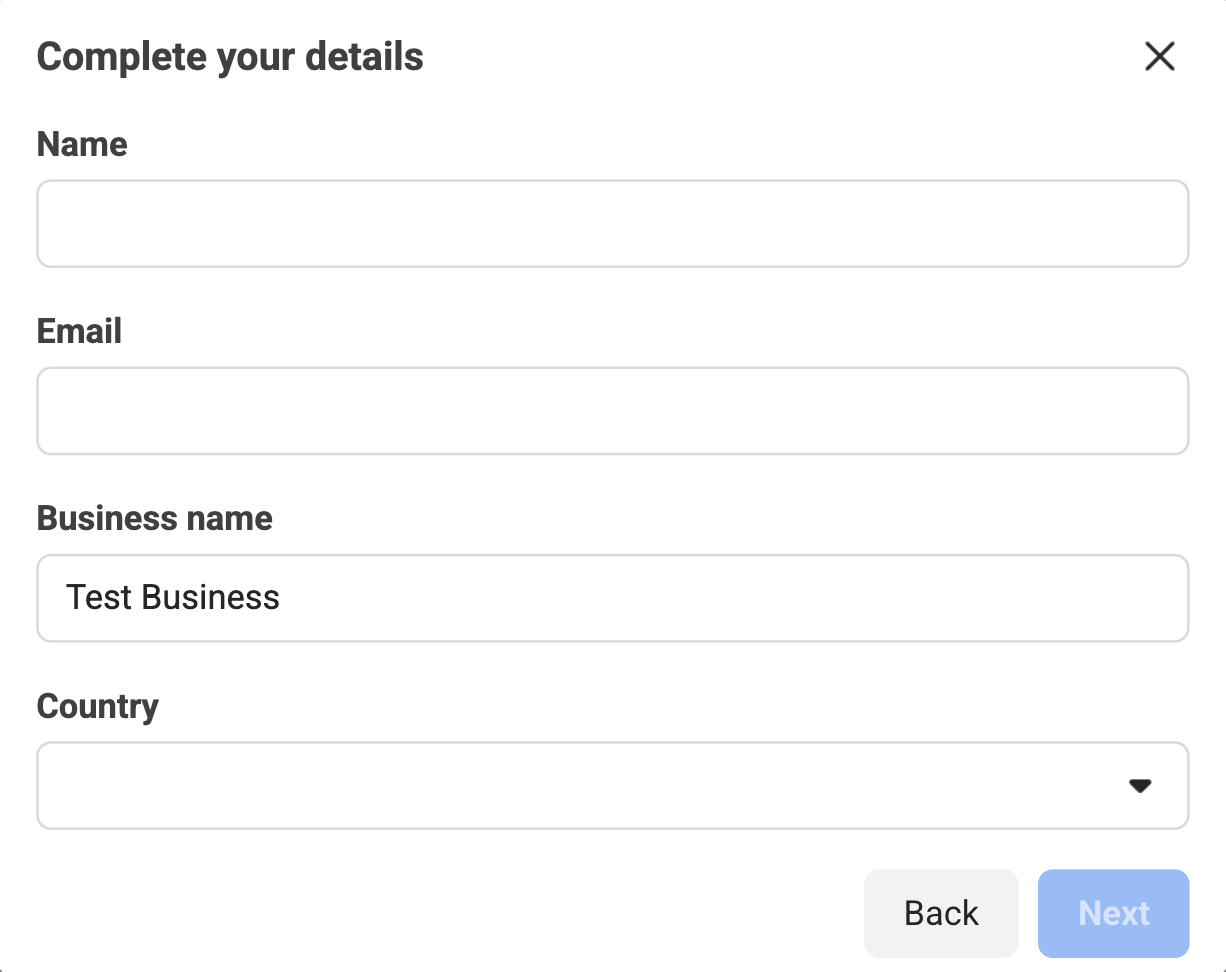
プロパティを作成する
必要な情報を入力すると、アプリのプロパティを作成するよう求められます。アプリのプロパティに希望の名前を入力して、[次へ] をクリックします。
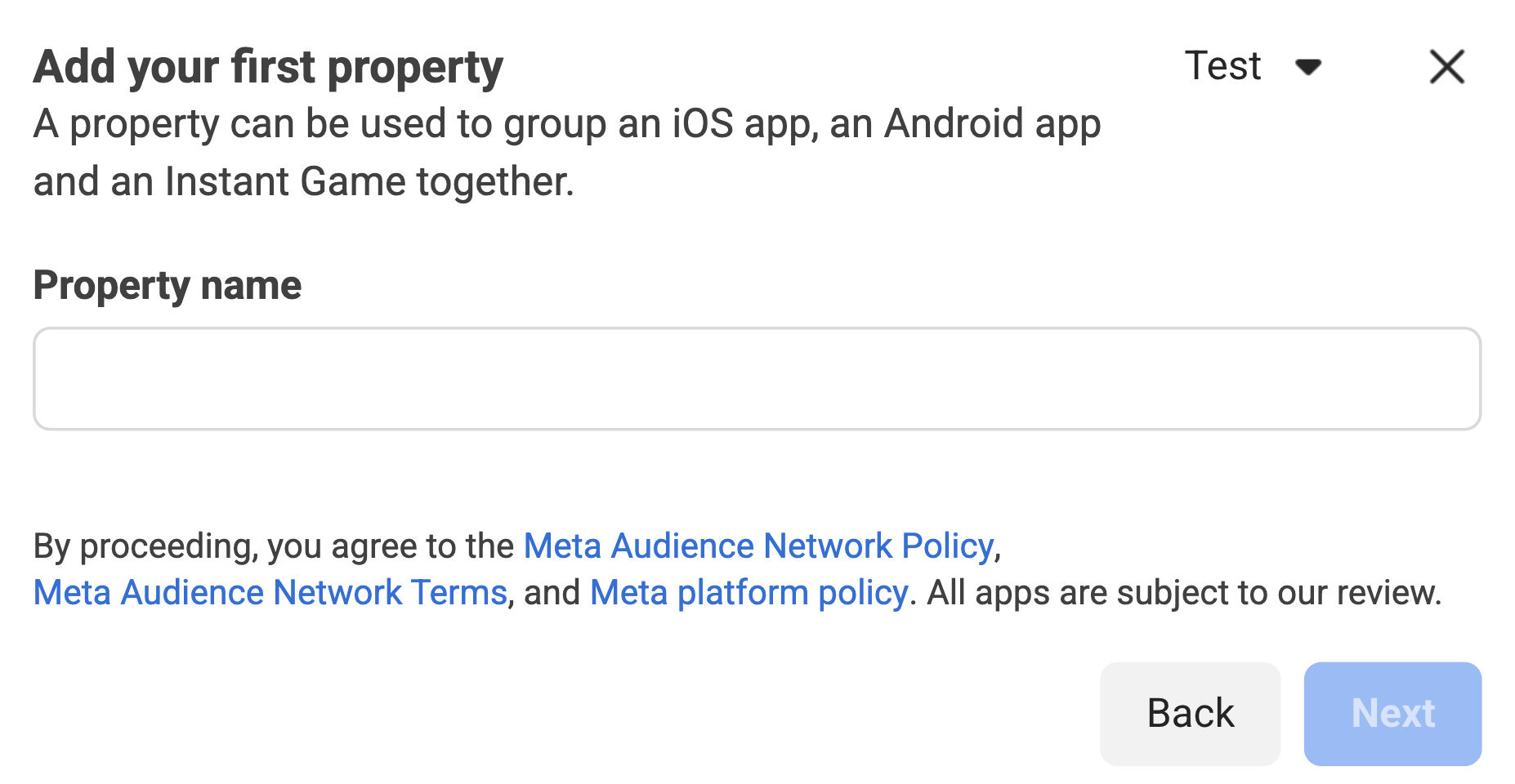
次に、収益化するプラットフォームを選択します。
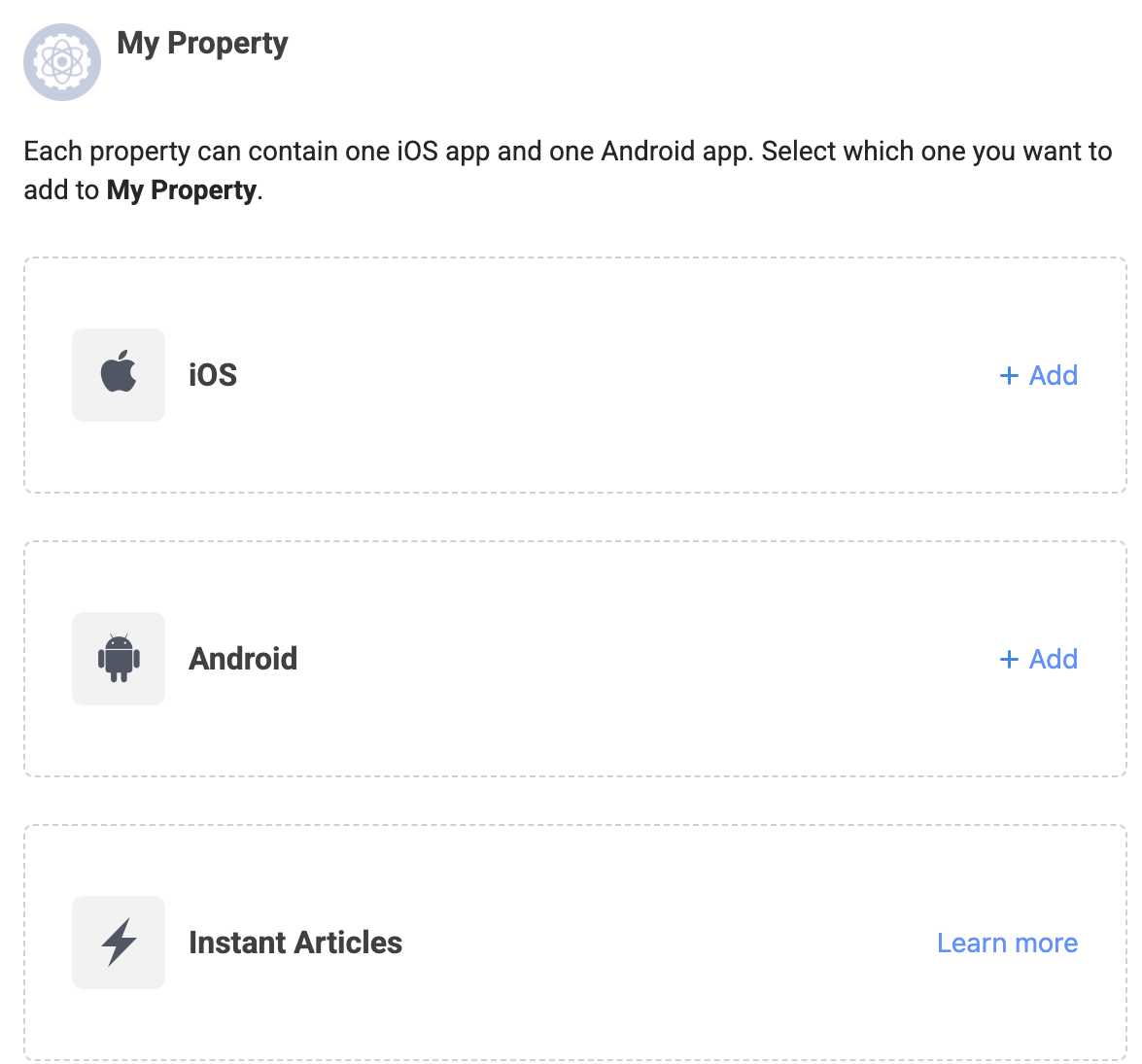
アプリの詳細を追加し、[次へ] をクリックします。
Android

iOS
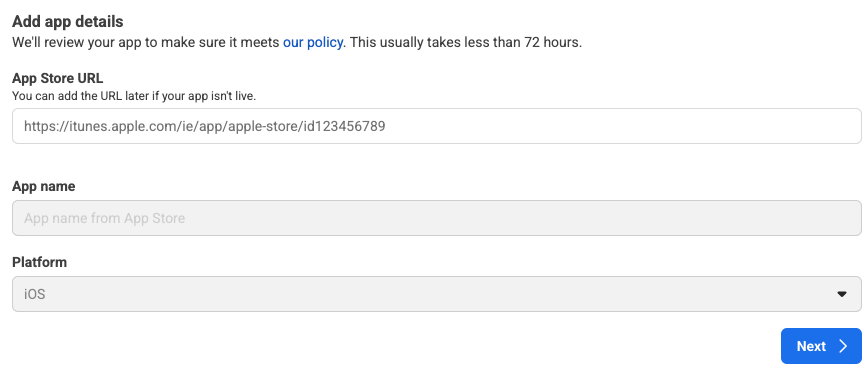
[新しいお支払いアカウントを追加] をクリックして、お支払いアカウントを設定します。お支払い情報を入力するための新しいページにリダイレクトされます。必要な詳細情報を入力し、[次へ] をクリックします。

[メディエーション プラットフォーム] で [Google AdMob] を選択し、[プレースメントの作成] をクリックします。
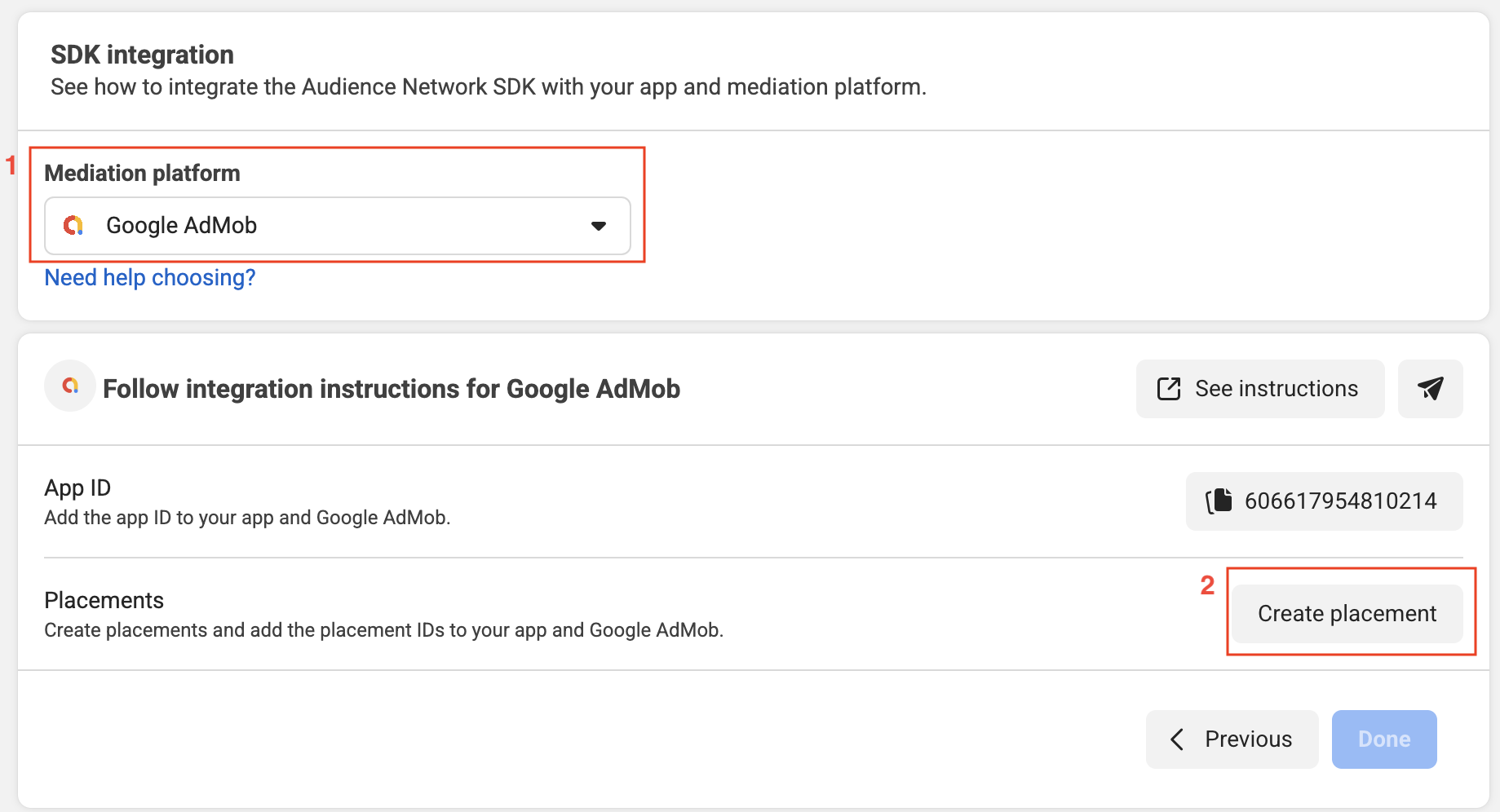
形式を選択し、フォームに記入して [作成] をクリックします。
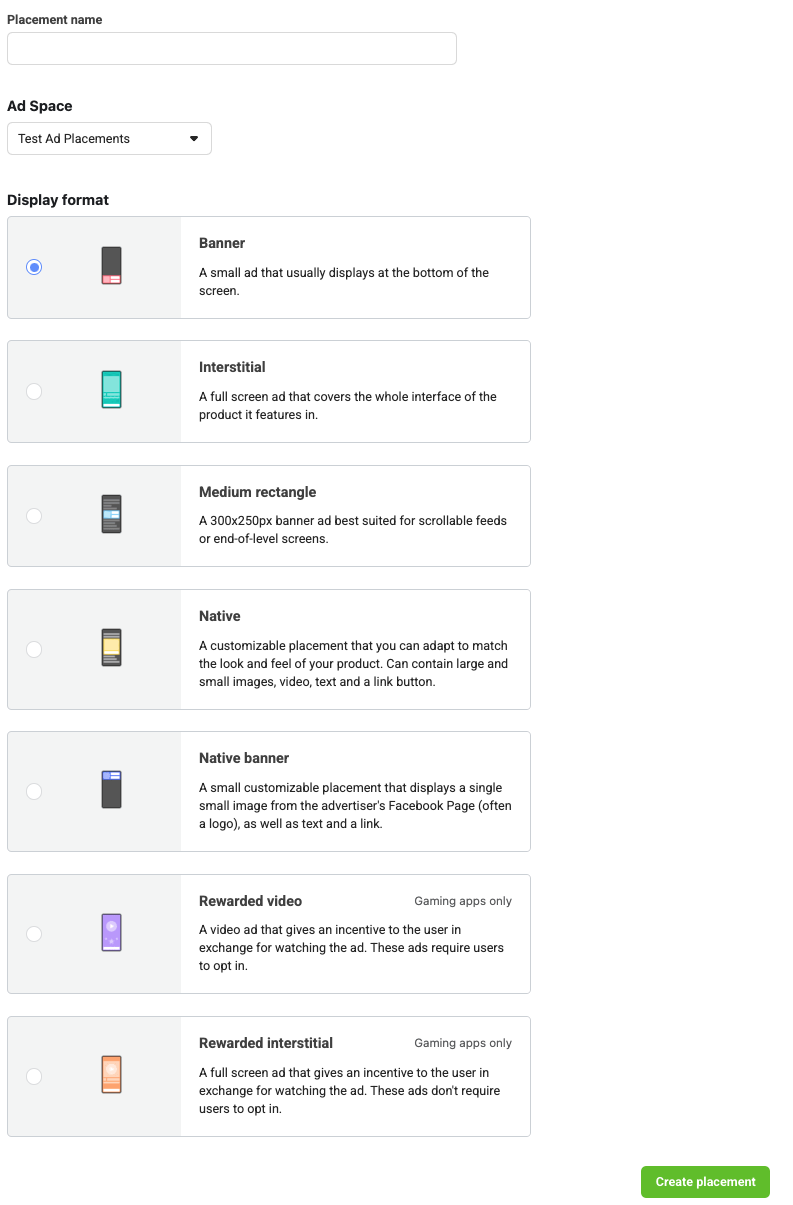
プレースメント ID をメモしておきます。

[完了] をクリックします。
app-ads.txt を更新する
Authorized Sellers for Apps app-ads.txt は、承認されたチャネルでのみアプリ広告枠を販売できるようにする IAB Tech Lab が推進しているイニシアチブです。広告収益の大幅な減少を防ぐためには、app-ads.txt ファイルを実装する必要があります。まだ設定していない場合は、アプリの app-ads.txt ファイルを設定します。
Meta Audience Network に app-ads.txt を実装するには、app-ads.txt で認定販売者を特定するをご覧ください。
テストモードをオンにする
Meta Audience Network のテスト広告を有効にする方法について詳しくは、Audience Network の実装のテストガイドをご覧ください。
ステップ 2: AdMob の UI で Meta Audience Network のデマンドを設定する
広告ユニットのメディエーション設定を構成する
GDPR と米国の州規制の広告パートナー リストに Meta を追加する
欧州の規制に関する設定と米国の州の規制に関する設定の手順に沿って、AdMob 管理画面の欧州および米国の州の規制に関する広告パートナーのリストに Meta を追加します。
ステップ 3: Meta Audience Network の SDK とアダプタをインポートする
pub.dev を介した統合
パッケージの pubspec.yaml ファイルに、Meta Audience Network SDK とアダプタの最新バージョンを含む次の依存関係を追加します。
dependencies:
gma_mediation_meta: ^1.4.3
手動による統合
Meta Audience Network 用の Google モバイル広告メディエーション プラグインの最新バージョンをダウンロードし、ダウンロードしたファイルを解凍して、解凍したプラグイン フォルダ(およびそのコンテンツ)を Flutter プロジェクトに追加します。次に、次の依存関係を追加して、pubspec.yaml ファイルでプラグインを参照します。
dependencies:
gma_mediation_meta:
path: path/to/local/package
ステップ 4: Meta Audience Network SDK にプライバシー設定を実装する
EU ユーザーからの同意と GDPR
Google の EU ユーザーの同意ポリシーに準拠するには、欧州経済領域(EEA)、英国、スイスのユーザーに対して特定の情報を開示し、法律で義務付けられている場合は、Cookie やその他のローカル ストレージの使用、広告のパーソナライズを目的とした個人データの収集、共有、使用についてユーザーの同意を得る必要があります。このポリシーには、EU の e プライバシー指令と一般データ保護規則(GDPR)の要件が反映されています。パブリッシャー様には、同意がメディエーション チェーン内の各広告ソースに反映されていることを確認する責任があります。 Google は、同意に関するユーザーの選択をそのようなネットワークに自動的に渡すことはできません。
GDPR と Meta 広告については、Meta のガイダンスをご覧ください。
米国のプライバシー関連州法
米国の州のプライバシー法では、ユーザーが「個人情報」の「販売」を拒否する権利を付与することが義務付けられています(用語は法律の定義に基づく)。「販売者」のホームページにある「個人情報を販売しない」リンクから販売を拒否することができます。米国のプライバシー関連州法遵守ガイドでは、Google 広告の配信で制限付きデータ処理を有効にできますが、Google がこの設定をメディエーション チェーン内の各広告ネットワークに適用することはできません。そのため、メディエーション チェーン内で個人情報の販売に関与する可能性のある広告ネットワークを特定し、各ネットワークのガイダンスに沿って州法を遵守する必要があります。
カリフォルニア州在住のユーザーの場合は、Meta のデータ処理オプションをご確認ください。
ステップ 5: 必要なコードを追加する
Android
Meta Audience Network の統合にコードを追加する必要はありません。
iOS
SKAdNetwork の統合
Meta Audience Network のドキュメントに沿って、SKAdNetwork 識別子をプロジェクトの Info.plist ファイルに追加します。
広告トラッキングが有効
iOS 14 以降向けにビルドする場合は、Meta Audience Network の Advertising Tracking Flag の設定方法に関する手順をご確認ください。
ステップ 6: 実装をテストする
テスト広告を有効にする
AdMob 用のテストデバイスを登録し、Meta Audience Network の管理画面でテストモードを有効にしてください。
テスト広告を確認する
Meta Audience Network からテスト広告を受信していることを確認するには、Meta Audience Network(入札)の広告ソースを使用して、広告インスペクタで単一の広告ソースのテストを有効にします。
省略可能なステップ
Android 9 でのキャッシュ保存
Android
Android 9(API レベル 28)以降では、クリアテキストのサポートがデフォルトで無効になっています。これにより、Meta Audience Network SDK のメディア キャッシュ保存の機能に影響が生じ、ユーザー エクスペリエンスや広告収益に影響する可能性があります。Meta のドキュメントに沿って、アプリのネットワーク セキュリティ構成を更新します。
iOS
iOS 統合には適用されません。
エラーコード
アダプタが Audience Network から広告を受信できなかった場合は、次のクラスの ResponseInfo を使用して、広告レスポンスから根本原因のエラーを確認できます。
Android
com.google.ads.mediation.facebook.FacebookAdapter
com.google.ads.mediation.facebook.FacebookMediationAdapter
iOS
GADMAdapterFacebook
GADMediationAdapterFacebook
広告の読み込みに失敗した場合に Meta Audience Network アダプタがスローするコードとメッセージは次のとおりです。
Android
| エラーコード | 理由 |
|---|---|
| 101 | サーバー パラメータが無効です(プレースメント ID がないなど)。 |
| 102 | リクエストされた広告サイズが、Meta Audience Network でサポートされているバナーサイズと一致しません。 |
| 103 | ニュース メディアは、Activity コンテキストで広告をリクエストする必要があります。 |
| 104 | Meta Audience Network SDK の初期化に失敗しました。 |
| 105 | パブリッシャーが統合型ネイティブ広告をリクエストしていません。 |
| 106 | 読み込まれたネイティブ広告が、想定していたオブジェクトと異なる。 |
| 107 | 使用されている Context オブジェクトが無効です。 |
| 108 | 読み込まれた広告に必須のネイティブ広告アセットがありません。 |
| 109 | 入札ペイロードからネイティブ広告を作成できませんでした。 |
| 110 | Meta Audience Network SDK がインタースティシャル広告またはリワード広告の表示に失敗しました。 |
| 111 | Meta Audience Network の AdView オブジェクトの作成時にスローされる例外。 |
| 1000-9999 | Meta Audience Network が SDK 固有のエラーを返しました。詳しくは、Meta Audience Network のドキュメントをご覧ください。 |
iOS
| エラーコード | 理由 |
|---|---|
| 101 | サーバー パラメータが無効です(プレースメント ID がないなど)。 |
| 102 | リクエストされた広告サイズが、Meta Audience Network でサポートされているバナーサイズと一致しません。 |
| 103 | Meta Audience Network の広告オブジェクトの初期化に失敗しました。 |
| 104 | Meta Audience Network SDK がインタースティシャル広告またはリワード広告の表示に失敗しました。 |
| 105 | バナー広告のルートビュー コントローラは nil です。 |
| 106 | Meta Audience Network SDK の初期化に失敗しました。 |
| 1000-9999 | Meta Audience Network が SDK 固有のエラーを返しました。詳しくは、Meta Audience Network のドキュメントをご覧ください。 |
Meta Audience Network Flutter メディエーション アダプタの変更履歴
バージョン 1.4.2(開発中)
バージョン 1.4.1
- Meta Audience Network Android アダプタ バージョン 6.20.0.0 をサポートします。
- Meta Audience Network iOS アダプタ バージョン 6.20.1.0 をサポート。
- Google Mobile Ads Flutter プラグイン バージョン 6.0.0 でビルドおよびテスト済み。
バージョン 1.4.0
- Meta Audience Network Android アダプタ バージョン 6.20.0.0 をサポートします。
- Meta Audience Network iOS アダプター バージョン 6.20.0.0 をサポートしています。
- Google Mobile Ads Flutter プラグイン バージョン 6.0.0 でビルドおよびテスト済み。
バージョン 1.3.0
- Meta Audience Network Android アダプタ バージョン 6.20.0.0 をサポートします。
- Meta Audience Network iOS アダプタ バージョン 6.17.1.0 をサポートします。
- Google Mobile Ads Flutter プラグイン バージョン 6.0.0 でビルドおよびテスト済み。
バージョン 1.2.0
- Meta Audience Network Android アダプタ バージョン 6.19.0.1 をサポートします。
- Meta Audience Network iOS アダプタ バージョン 6.17.0.0 をサポートします。
- Google Mobile Ads Flutter プラグイン バージョン 6.0.0 でビルドおよびテスト済み。
バージョン 1.1.0
- iOS プラグインが静的フレームワークになりました。
- Meta Audience Network Android アダプタ バージョン 6.18.0.0 をサポートします。
- Meta Audience Network iOS アダプター バージョン 6.16.0.0 をサポート。
- Google Mobile Ads Flutter プラグイン バージョン 5.3.1 でビルドおよびテストされています。
バージョン 1.0.1
- ホスト プラットフォームとの正しい互換性分析を可能にするため、Dart クラスを追加
- Meta Audience Network Android アダプタ バージョン 6.17.0.0 をサポートします。
- Meta Audience Network iOS アダプタ バージョン 6.15.0.0 をサポート。
- Google Mobile Ads Flutter プラグイン バージョン 5.1.0 でビルドおよびテストされています。
バージョン 1.0.0
- 初回リリース。
- Meta Audience Network Android アダプタ バージョン 6.17.0.0 をサポートします。
- Meta Audience Network iOS アダプタ バージョン 6.15.0.0 をサポート。
- Google Mobile Ads Flutter プラグイン バージョン 5.0.0 でビルドおよびテスト済み。
